By Admin / 07 Comment / Date - 09 ,09 ,2024
Khi sử dụng máy tính, chúng ta thường cần điều chỉnh độ sáng màn hình để phù hợp với môi trường làm việc, đặc biệt là khi làm việc trong những điều kiện ánh sáng khác nhau. Vậy làm thế nào để tăng độ sáng màn hình máy tính win 7 một cách đơn giản và nhanh chóng? Hãy cùng Thành Nhân TNC khám phá các phương pháp hiệu quả trong bài viết dưới đây!
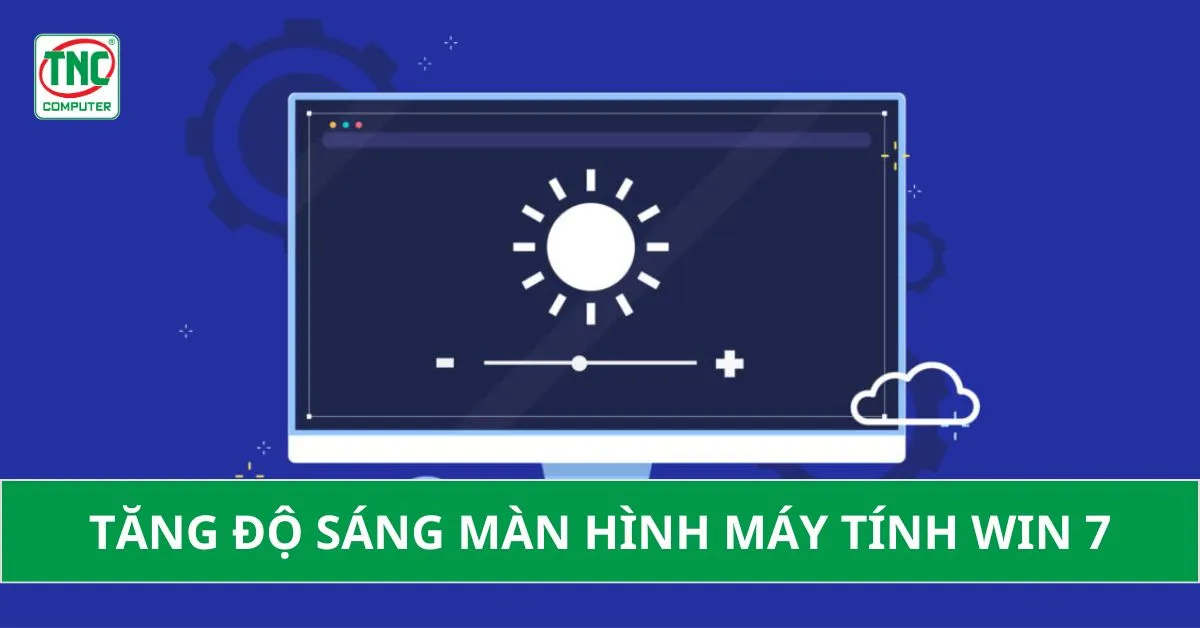 Hướng dẫn tăng độ sáng màn hình máy tính win 7
Hướng dẫn tăng độ sáng màn hình máy tính win 7
Việc duy trì một mức sáng duy nhất trên màn hình trong suốt ngày dài có thể gây ảnh hưởng không tốt đến mắt của bạn. Để khắc phục, hãy điều chỉnh độ sáng màn hình sao cho phù hợp với điều kiện ánh sáng xung quanh. Dưới đây là những cách đơn giản và nhanh chóng để chỉnh tăng độ sáng màn hình trên Win 7.
Mỗi dòng máy tính sẽ có các phím tắt bàn phím khác nhau để tăng hoặc giảm độ sáng màn hình. Trên các máy tính Windows 7, bạn có thể nhấn tổ hợp phím Fn + F2 để tăng độ sáng.
Đối với các máy tính Lenovo, bạn có thể sử dụng phím F12 để tăng độ sáng. Trên các mẫu laptop ThinkPad, tổ hợp phím Fn + F5 sẽ giúp bạn điều chỉnh độ sáng dễ dàng.
 Dùng tổ hợp phím để tăng độ sáng màn hình máy tính
Dùng tổ hợp phím để tăng độ sáng màn hình máy tính
Nếu bạn sử dụng máy tính để bàn (PC), bạn có thể điều chỉnh độ sáng màn hình bằng các nút vật lý ở cạnh màn hình. Chỉ cần nhấn vào phím Menu hoặc Tùy chọn, sau đó truy cập vào chức năng Brightness và dùng dấu +/- để tăng hoặc giảm độ sáng.
 Sử dụng một số nút bấm vật lý trên màn hình
Sử dụng một số nút bấm vật lý trên màn hình
Bước 1: Nhấn vào biểu tượng Windows, chọn Control Panel, sau đó nhấn Enter để mở hộp thoại.
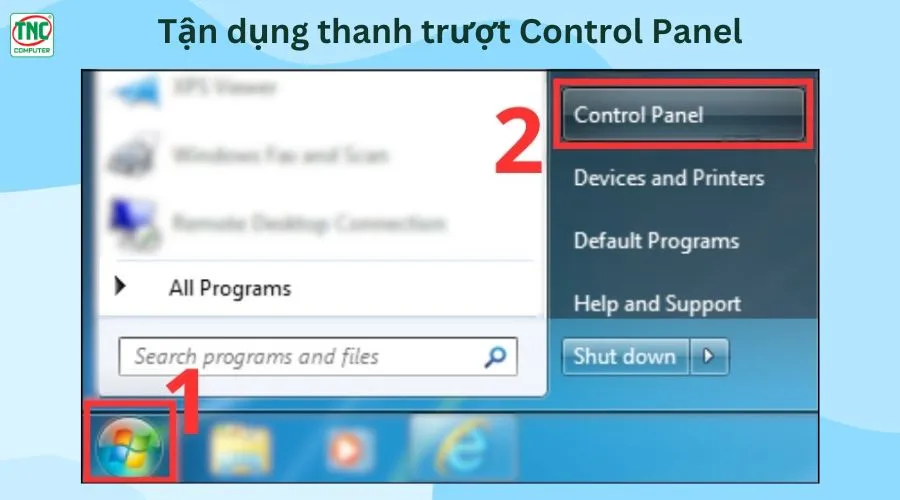 Tăng độ sáng màn hình máy tính win 7 bằng Control Panel
Tăng độ sáng màn hình máy tính win 7 bằng Control Panel
Bước 2: Chọn Appearance and Personalization, sau đó chọn Power Options.
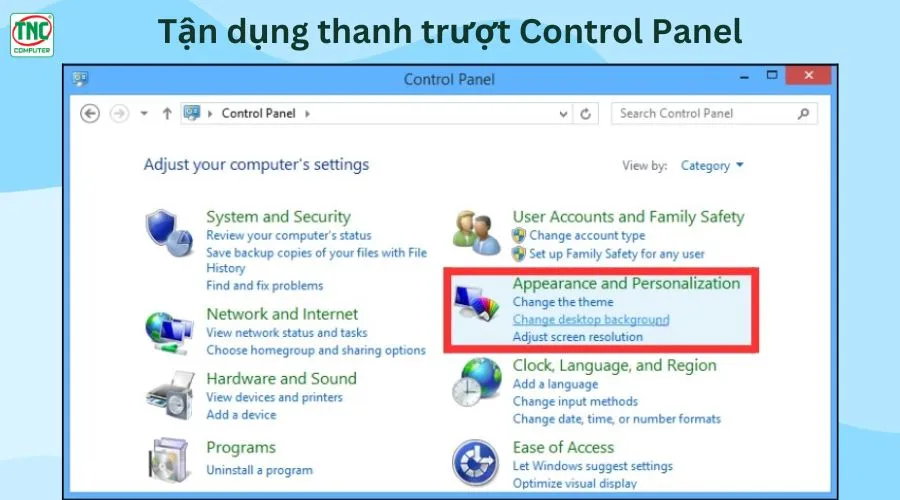 Tăng độ sáng màn hình pc win 7
Tăng độ sáng màn hình pc win 7
Bước 3: Kéo thanh trượt Screen brightness sang phải để tăng độ sáng màn hình máy tính win 7.
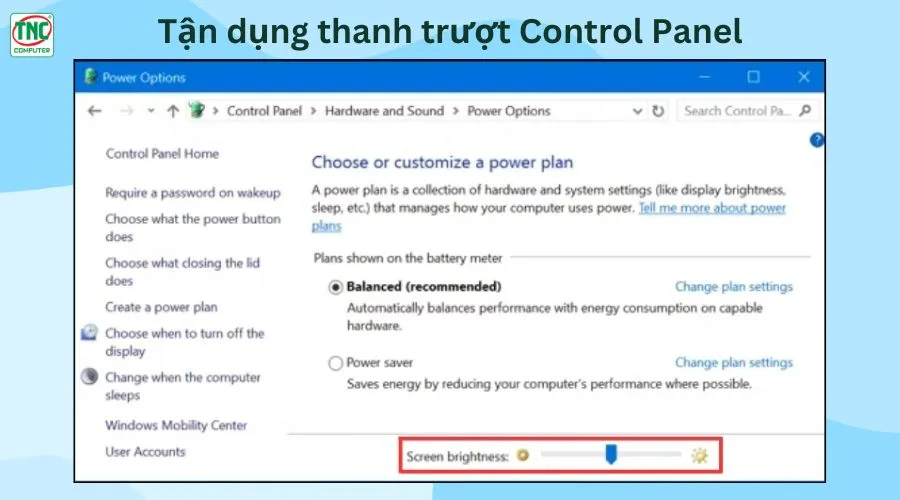 Kéo thanh trượt độ sáng sang phải
Kéo thanh trượt độ sáng sang phải
Bước 1: Nhấn chuột phải vào màn hình chính và chọn Personalize.
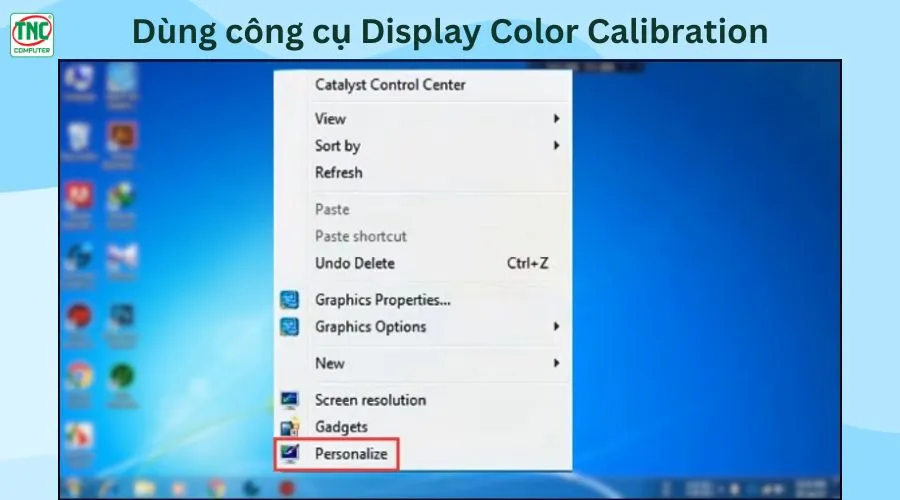 Tăng độ sáng màn hình máy tính win 7 bằng công cụ Display Color Calibration
Tăng độ sáng màn hình máy tính win 7 bằng công cụ Display Color Calibration
Bước 2: Chọn Display, sau đó nhấn Calibrate color ở góc trên bên trái màn hình.
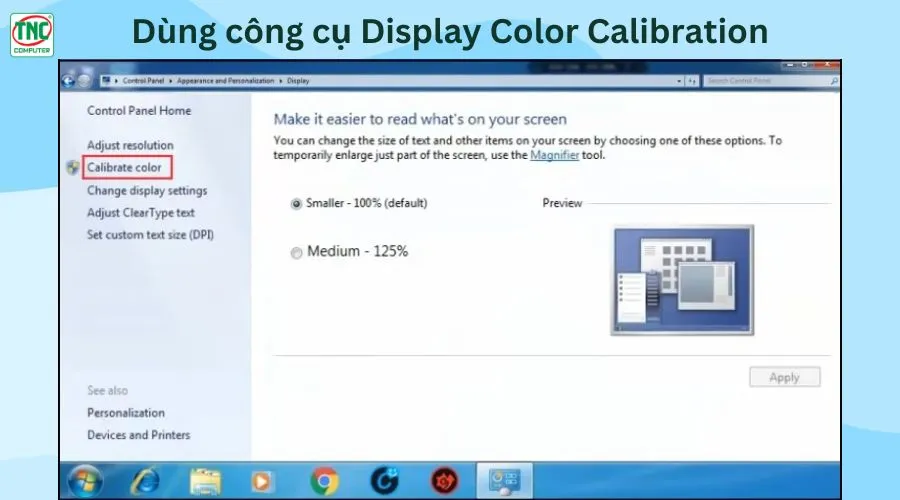 Chọn Calibrate color
Chọn Calibrate color
Bước 3: Nhấn Next liên tiếp để đến bước điều chỉnh độ sáng, sau đó điều chỉnh thanh trượt Adjust gamma để chọn độ sáng phù hợp và nhấn Next để lưu.
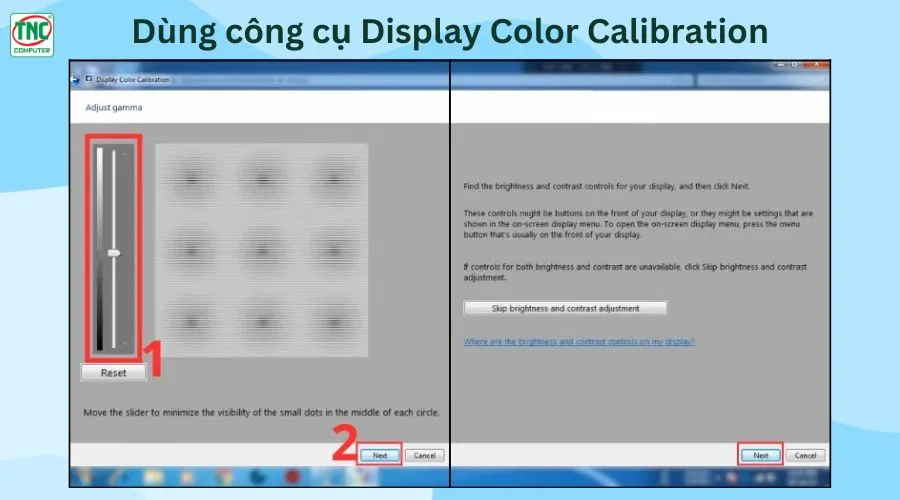 Kéo thanh trượt lên phía trên để tăng độ sáng màn hình
Kéo thanh trượt lên phía trên để tăng độ sáng màn hình
Bước 1: Nhấp vào Start, chọn Settings.
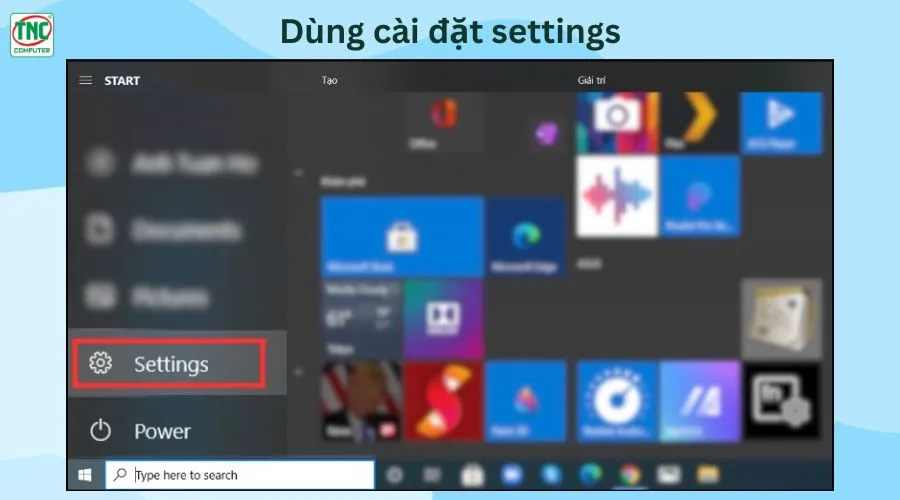 Tăng độ sáng màn hình máy tính win 7 bằng settings
Tăng độ sáng màn hình máy tính win 7 bằng settings
Bước 2: Tại mục System, chọn Display.
Bước 3: Di chuyển thanh trượt Change brightness tại phần Brightness and color sang phải để tăng độ sáng màn hình máy tính win 7.
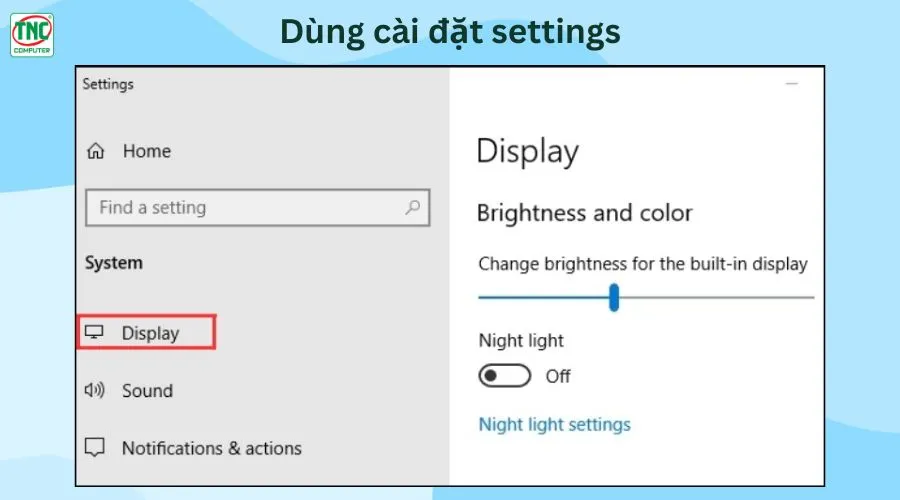 Chọn Display vào kéo thanh trượt sang phải
Chọn Display vào kéo thanh trượt sang phải
Ngoài các phương pháp trên, bạn có thể tải xuống các phần mềm từ các đơn vị thứ ba để tinh chỉnh độ sáng màn hình hoặc các màu sắc khác. Một số phần mềm phổ biến hiện nay gồm:
Hy vọng với những cách trên, bạn có thể dễ dàng tăng độ sáng màn hình máy tính Win 7 để phù hợp với nhu cầu và điều kiện ánh sáng xung quanh. Chúc bạn thành công!
>>> Xem thêm:
- Màn hình máy tính không nhận tín hiệu phải làm sao?
- Bí quyết giảm độ sáng màn hình máy tính bàn cực nhanh
- Bí quyết "xóa tan" nỗi ám ảnh khi màn hình máy tính trắng xóa
- Hướng dẫn cách khắc phục lỗi màn hình máy tính bị nhiễu ngay tại nhà

Lorem ipsum dolor consectetur adipisicing elit. Molestias, dolorum!

Lorem ipsum dolor consectetur adipisicing elit. Molestias, dolorum!
Lorem ipsum dolor sit amet consectetur adipisicing elit. Asperiores officia magni explicabo fuga molestiae architecto ipsa excepturi laudantium molestias, assumenda vel fugiat hic exercitationem. Necessitatibus itaque et id! Ratione accusantium voluptatum optio rerum facilis expedita.